Windows 11 kommer med några nya funktioner, och med det kommer några nya kortkommandon för dem. Medan de flesta kortkommandon för Windows 10 fortfarande fungerar, finns det några nya. Här är en titt på de nya funktionerna i Windows 11 och de kortkommandon du behöver känna till för att använda dem.
Widgets Tangentbordsgenväg
En ny funktion som tvingades på Windows 10-användare var News and Interests Widget. Lyckligtvis kan du ta bort det från aktivitetsfältet . På Windows 11 är funktionen mer komplex och bättre utformad.
Fortfarande, på Windows 11, kan du ta bort Widgets-funktionen från aktivitetsfältet. Men att ta bort knappen inaktiverar inte funktionen helt. Du kan fortfarande använda dess kortkommando, som är Windows-tangent + W . Oavsett om du tar bort knappen eller inte, kan du fortfarande använda kortkommandot för att starta den.
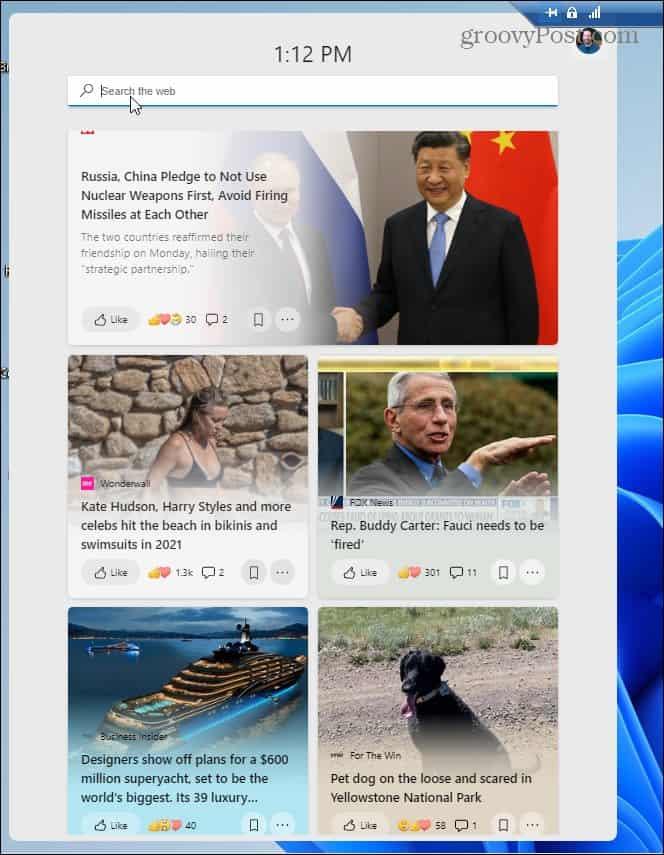
Snabbinställningar Kortkommando
Snabbinställningar är en ny del av det nya Action Center. Den delar upp menyn i två utslag – Snabbinställningar och Notifieringscenter . Menyn innehåller vanliga inställningar som volym, skärmens ljusstyrka, Wi-Fi, Bluetooth och mer.
Om du vill använda en kortkommando för att starta den, använd Windows-tangenten + A och den kommer att flyga ut från det nedre högra hörnet av skärmen.
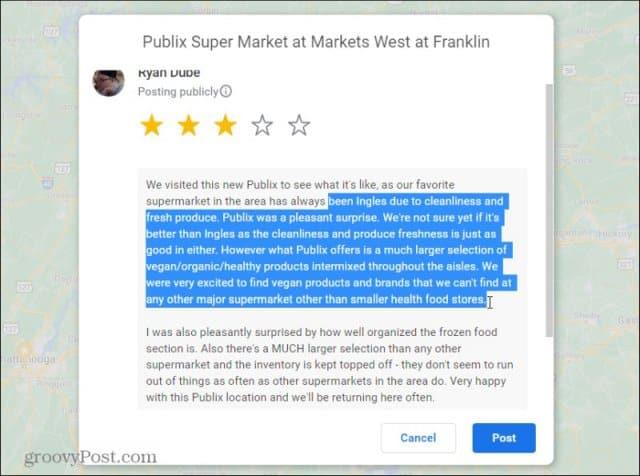
Kortkommando för meddelandecenter
Den andra delen av detta är Notification Center. Detta inkluderar din kalender och aviseringar – också en del av det nya Action Center. För att starta den från ditt tangentbord, använd Windows-tangenten + N .
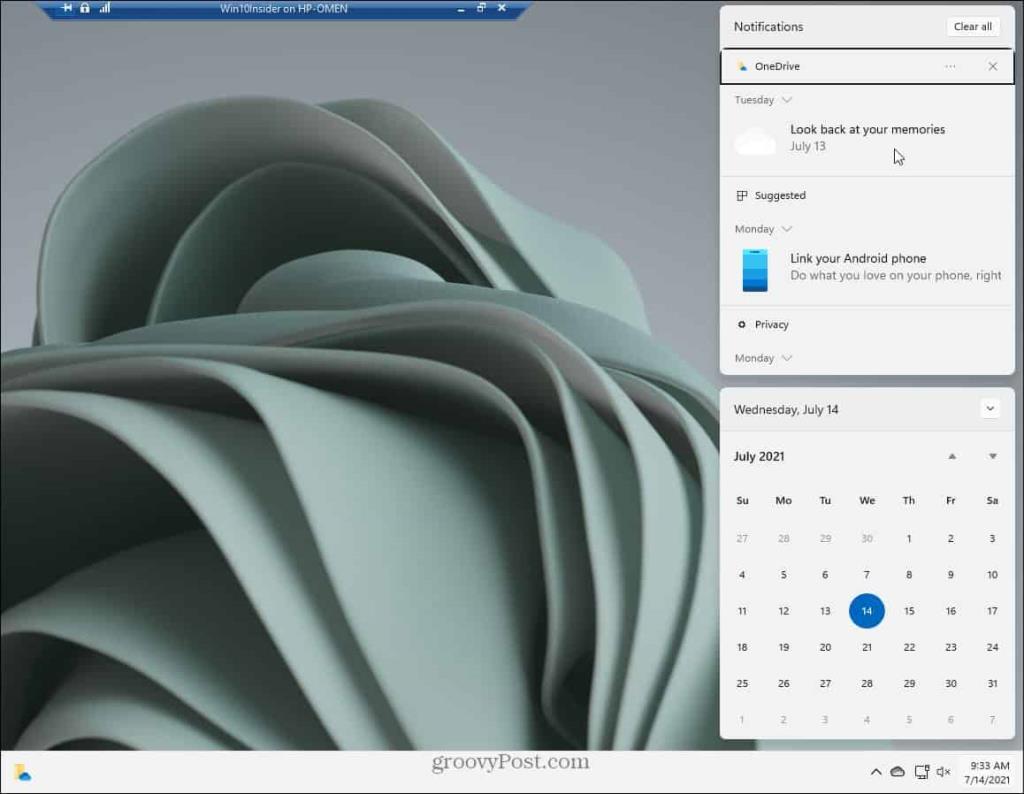
Snap Layouts Tangentbordsgenväg
Den fjärde nya kortkommandon att veta om är Windows-tangent + Z . Detta är för den nya Snap Layouts-funktionen, som är en del av Snap Assist-upplevelsen på Windows 11. Om du för musen över "Maximera"-knappen i det övre högra hörnet av skärmen för att se tillgängliga layouter eller olika "zoner. ” Istället för att föra muspekaren över "Maximera"-knappen kan du använda kortkommandot istället.
Det är också värt att notera att om du inte är ett fan av Snap Layouts kan de inaktiveras .
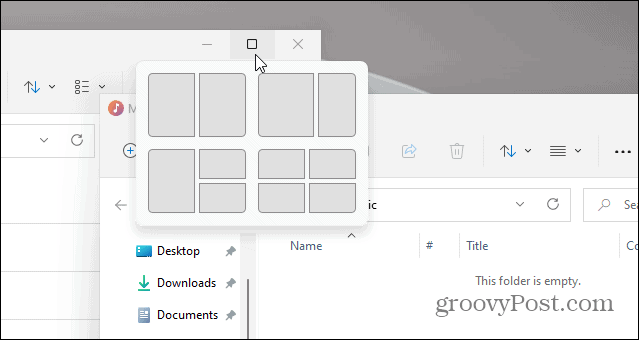
Summering
Kortkommandon har alltid varit ett sätt att hjälpa dig att navigera i Windows-gränssnittet, och de som behärskar Keyboard Kung Fu behöver känna till dessa nya för Windows 11.
Och om du letar efter mer om Windows 11, kolla in vår artikel om hur du flyttar Start-knappen till vänster . Eller ta en titt på hur du öppnar Task Manager på Windows 11 .

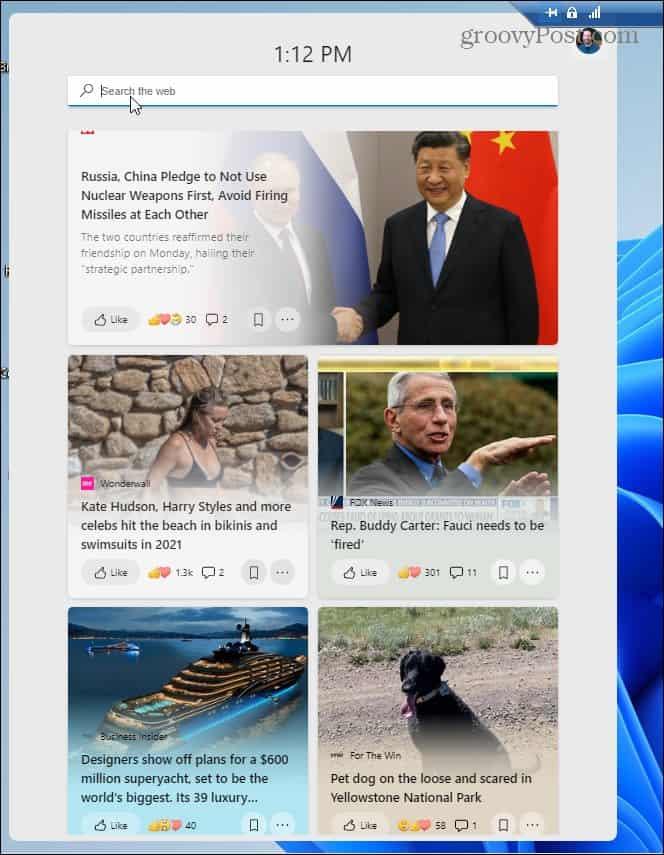
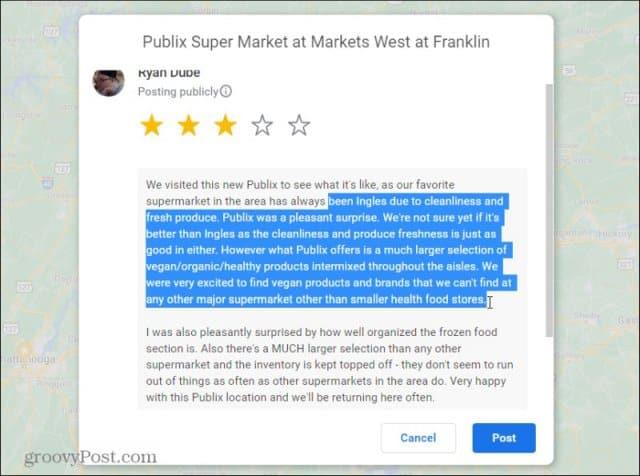
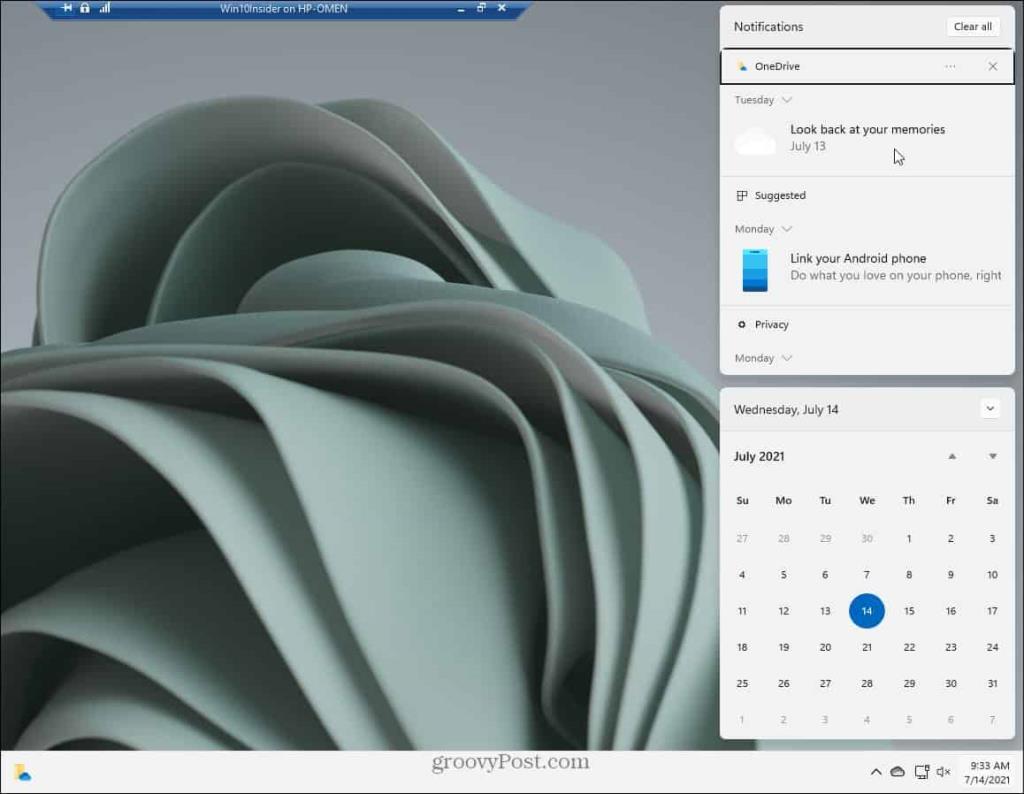
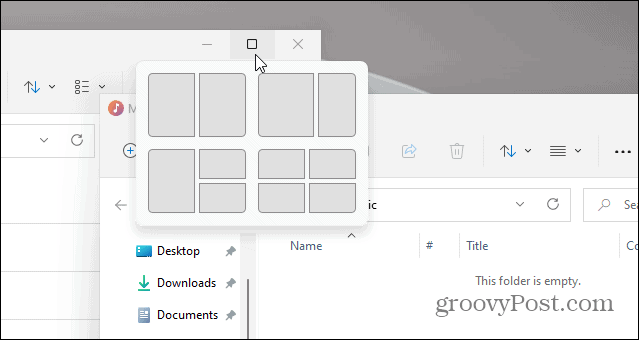



![[100% löst] Hur åtgärdar jag meddelandet Fel vid utskrift i Windows 10? [100% löst] Hur åtgärdar jag meddelandet Fel vid utskrift i Windows 10?](https://img2.luckytemplates.com/resources1/images2/image-9322-0408150406327.png)




![FIXAT: Skrivare i feltillstånd [HP, Canon, Epson, Zebra & Brother] FIXAT: Skrivare i feltillstånd [HP, Canon, Epson, Zebra & Brother]](https://img2.luckytemplates.com/resources1/images2/image-1874-0408150757336.png)